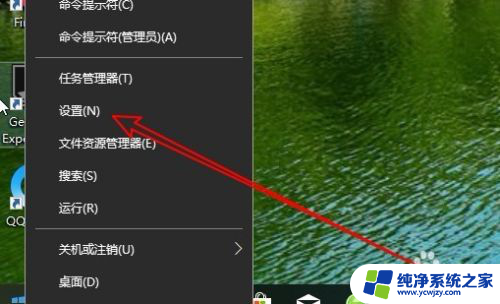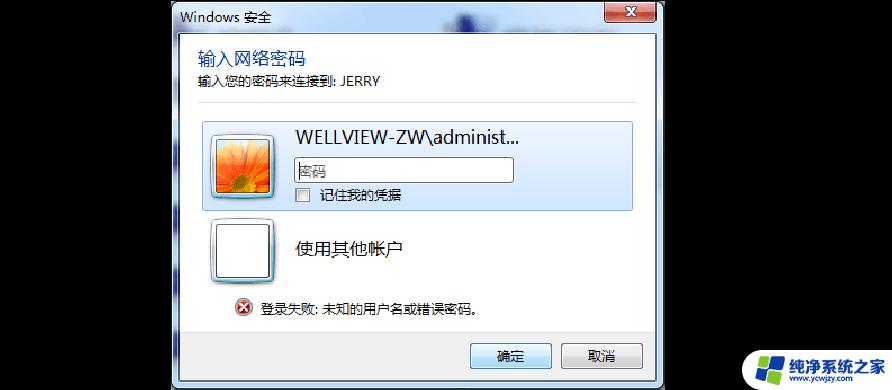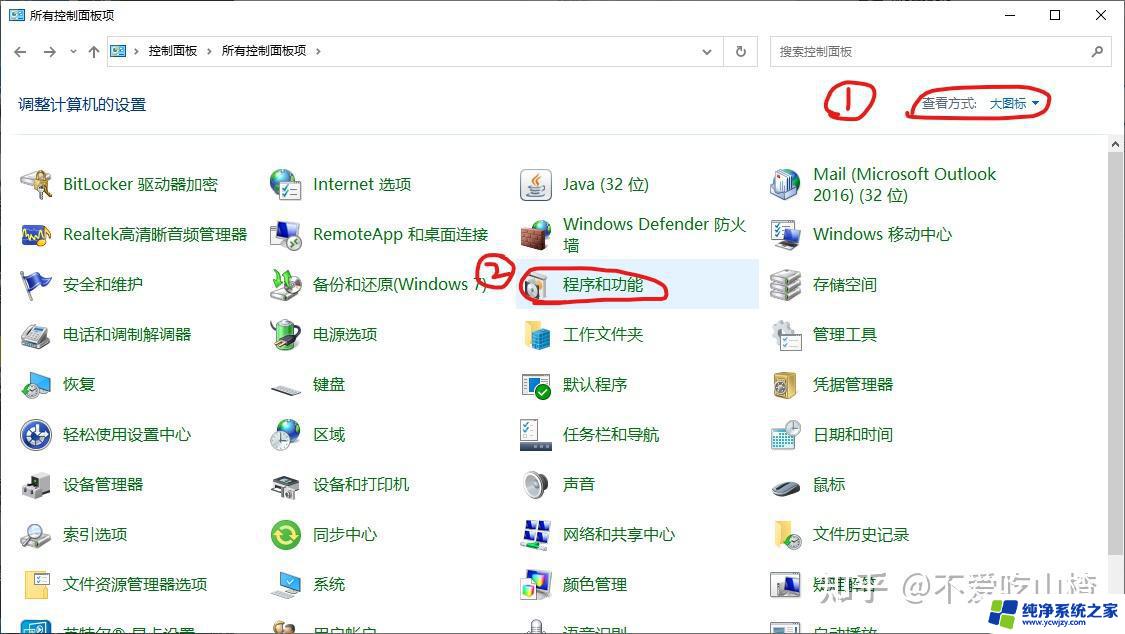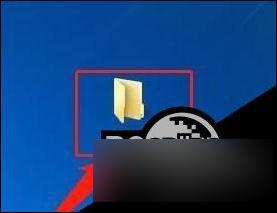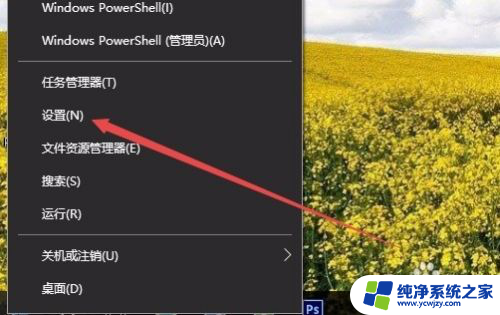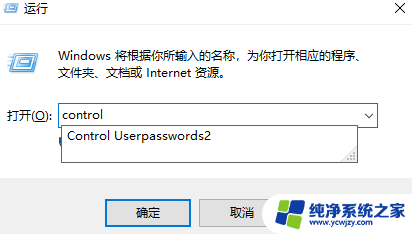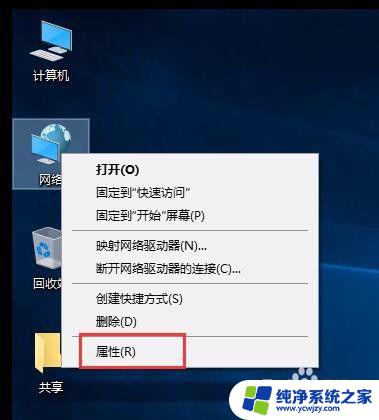共享文件夹取消输入用户名和密码
更新时间:2024-04-08 12:50:24作者:jiang
在Windows 10系统中,访问共享文件夹通常需要输入用户名和密码来验证用户身份,有时候用户可能觉得这个步骤繁琐且不必要,想要取消输入用户名和密码的步骤。如何才能实现共享文件夹访问无需密码验证呢?接下来我们将介绍一些简单的方法来帮助您取消输入用户名和密码的步骤,让共享文件夹的访问变得更加便捷。
操作方法:
1.在Windows10桌面,我们右键点击右下角的“打开网络和Internet设置”菜单项。

2.在打开的网络设置窗口中,我们点击右侧的网络和共享中心快捷链接。

3.在打开的网络和共享中心窗口中,我们点击左侧边栏的“更改高级共享设置”快捷链接
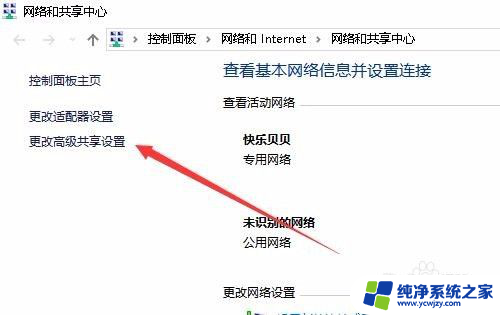
4.在右侧打开的窗口中,我们点击密码保护的共享设置项。我们选择“关闭密码保护共享”设置项。
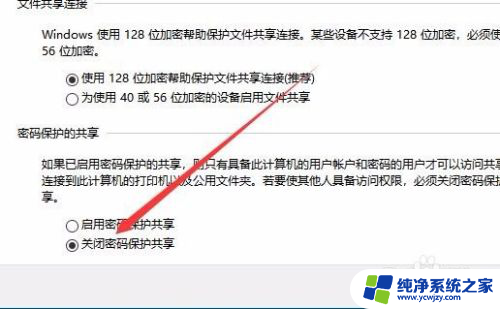
以上就是取消共享文件夹输入用户名和密码的全部内容,如果有不清楚的用户,可以按照以上小编的方法操作,希望能帮助到大家。